ps2022深度模糊滤镜怎么用?ps2022作为最新版本的图像处理软件,新增了很多实用的图片编辑工具。下面小编给大家介绍ps2022图片添加模糊雾化效果步骤,一起来学习下吧。 ps2022深度模糊
ps2022深度模糊滤镜怎么用?ps2022作为最新版本的图像处理软件,新增了很多实用的图片编辑工具。下面小编给大家介绍ps2022图片添加模糊雾化效果步骤,一起来学习下吧。
ps2022深度模糊滤镜怎么用?ps2022图片添加模糊雾化效果步骤介绍

1.导入图片素材后,找到滤镜菜单中的Neural Filters窗口,打开深度模糊效果
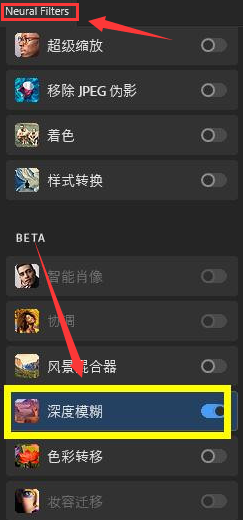
2.在预览图中使用鼠标点击画面某一位置制作焦点
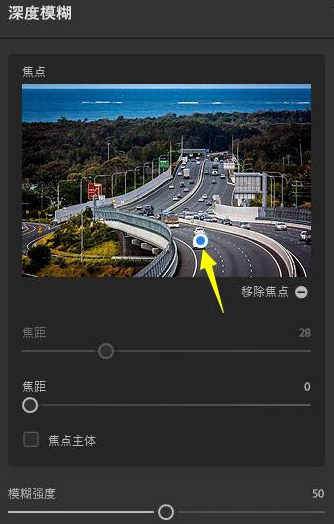
3.如下图所示调整图片模糊强度以及雾化的参数比例
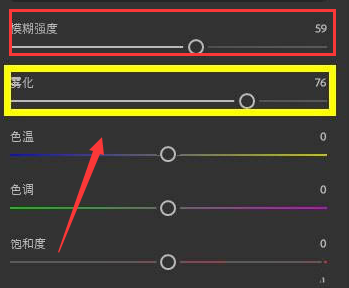
4.鼠标点击确定保存后,即可完成设置
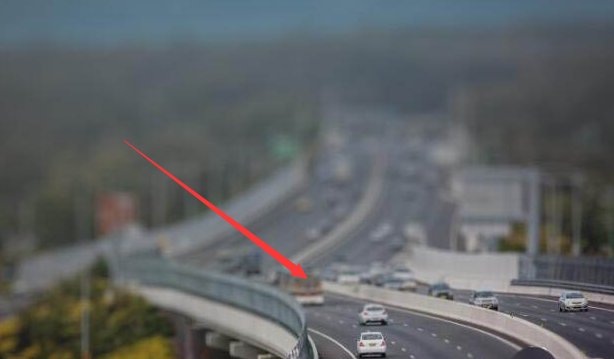
以上这篇文章就是ps2022图片添加模糊雾化效果步骤介绍,更多精彩教程请关注自由互联!
